Wix Blog: destacar entradas en Wix Blog
5 min
En este artículo
- Paso 1 | Configura algunas entradas del blog como destacadas
- Paso 2 | Agrega el elemento Lista entradas al sitio
- Paso 3 | Configura la lista de entradas para mostrar las entradas destacadas
- Preguntas frecuentes
Elige manualmente las entradas del blog que quieras destacar. Puedes mostrar las entradas destacadas en cualquier lugar de tu sitio usando un elemento Lista de entradas. Tú eliges dónde quieres que aparezca, cómo se ve y qué entradas destacar.
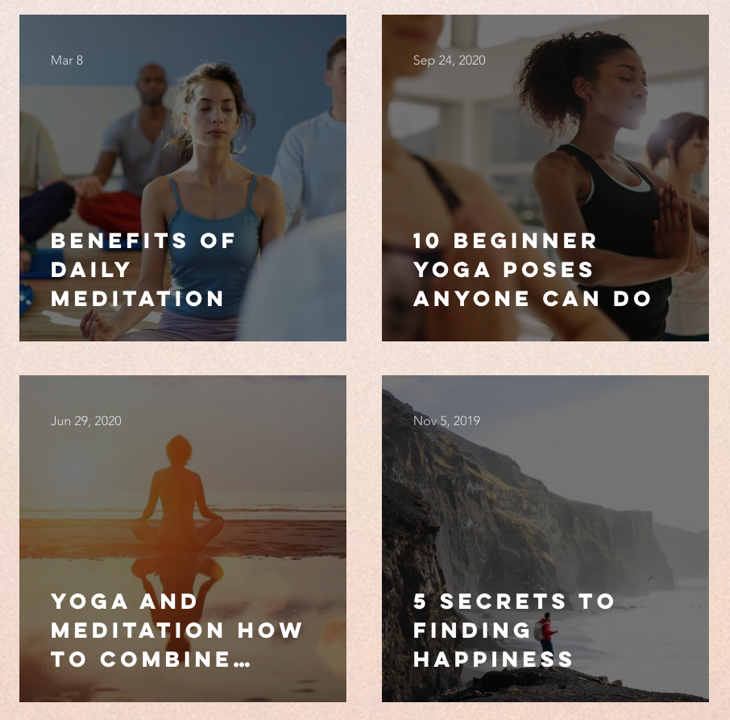
Paso 1 | Configura algunas entradas del blog como destacadas
Para mostrar las entradas destacadas en tu lista de entradas, marca las que quieras como "destacadas". Puedes hacer esto mientras editas una entrada en el panel de control de tu sitio o directamente desde la app Wix.
Panel de control
App Wix
- Ve a Blog en el panel de control de tu sitio.
- Haz clic en Crear nueva entrada o pasa el cursor sobre una entrada existente y haz clic en Editar.
- Haz clic en la pestaña Ajustes en el panel de la izquierda.
- Habilita la palanca Fijar como entrada destacada.
- Haz clic en Publicar en la parte superior derecha.
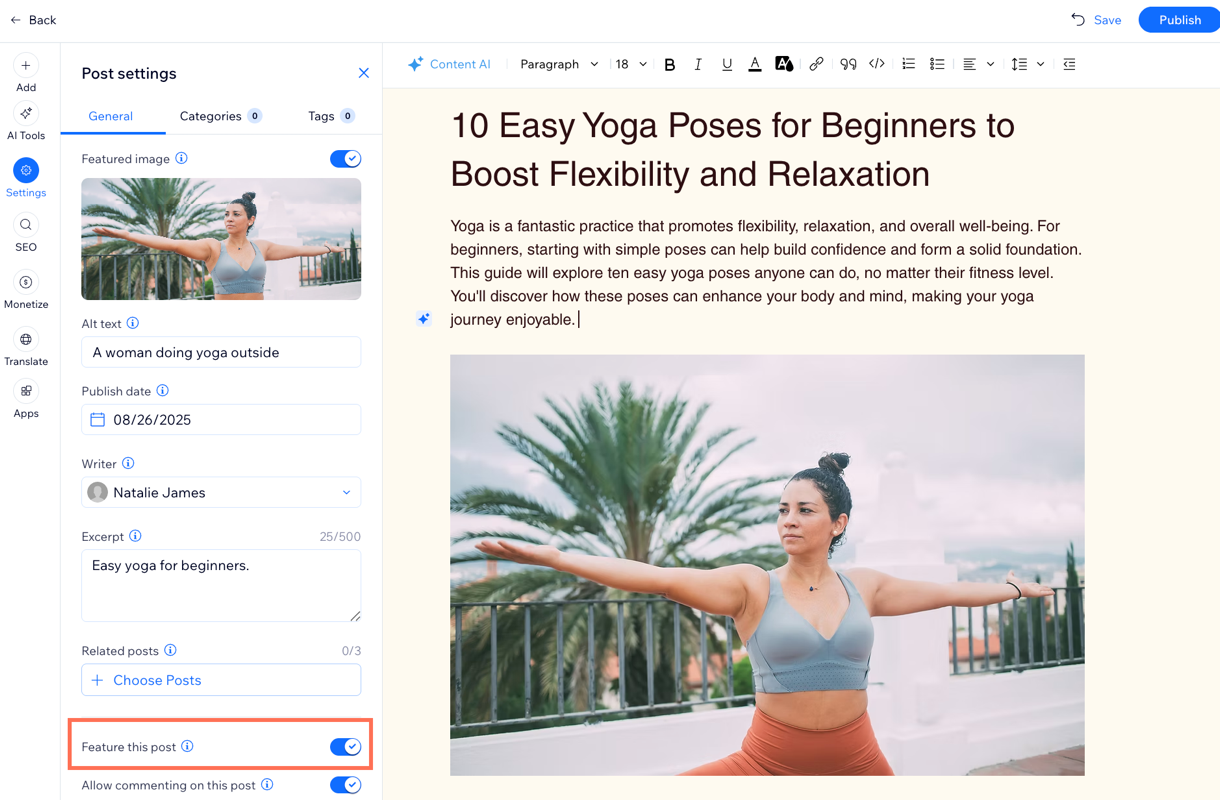
Paso 2 | Agrega el elemento Lista entradas al sitio
El elemento Lista de entradas es un elemento del blog que muestra un grupo seleccionado de entradas, como entradas destacadas, en cualquier página de tu sitio. Elige la página en la que quieres que aparezcan las entradas destacadas y luego agrega el elemento Lista de entradas desde la pestaña Agregar elementos en el editor.
Editor de Wix
Editor de Wix Studio
- Ve al editor.
- Haz clic en Agregar elementos
 a la izquierda del editor.
a la izquierda del editor. - Haz clic en Blog.
- Haz clic en la lista de entradas que desees usar o arrástrala para colocarla en la página.
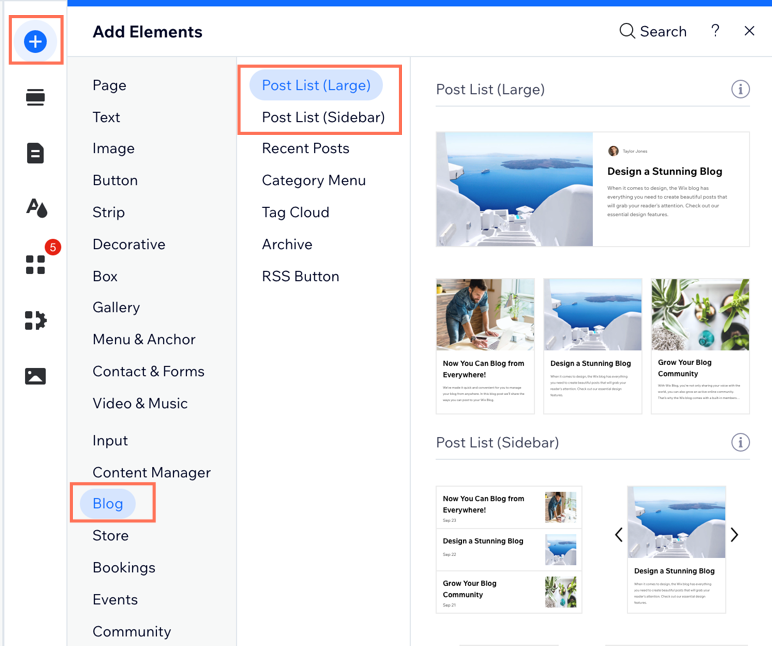
Paso 3 | Configura la lista de entradas para mostrar las entradas destacadas
Una vez que hayas agregado la lista de entradas, puedes configurarla para que muestre las entradas que desees. Para mostrar solo las entradas destacadas, selecciona esta opción en los ajustes de la lista de entradas.
Para configurar la lista de entradas para que muestre las entradas destacadas:
- Haz clic en la lista de entradas en el editor.
- Haz clic en Ajustes.
- Haz clic en la pestaña Ajustes.
- Activa la palanca Mostrar solo entradas destacadas.
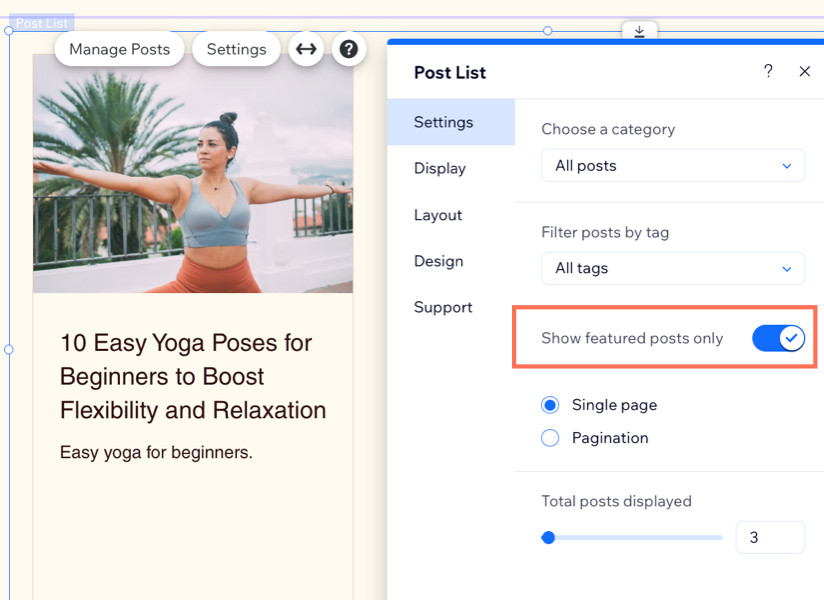
Preguntas frecuentes
Haz clic en una de las siguientes preguntas para obtener más información sobre cómo destacar entradas del blog.
¿Cuál es la diferencia entre las entradas destacadas y las entradas fijadas?
¿Puedo destacar entradas de una categoría o de una etiqueta específica?
¿Puedo personalizar el aspecto de la lista de entradas en mi sitio?

